Varmt
AnyRec Video Converter
Kontroller videohastigheten med enkle klikk.
Sikker nedlasting
Få fart på en video på iPhone - 3 enkle måter du ikke bør gå glipp av
Skaff deg de tre videohastighetsvekslerne for å gjøre videoen så rask du vil.
- iMovie: Gratis, øke hastigheten på en video fra 2X til 20X. Ikke bra for iPhone med 64GB/128GB.
- Bilder: Frigjør, reduser eller fjern videoeffekten i sakte film.
- AnyRec Video Converter: Gratis prøveversjon, øke hastigheten på en video fra 1,25X til 8X. Rediger og eksporter til iPhone-kompatible formater.
Sikker nedlasting
Sikker nedlasting

Videoredigering som å øke hastigheten på en video på iPhone har vært enklere med standardmetoder. Selv om du har en treg video, kan du fikse den med iMovie eller Bilder-appen med bare noen få trinn. Siden disse to verktøyene er de beste videoredigeringsverktøyene, la oss se hvordan du kan øke hastigheten på en video på iPhone med detaljerte trinn. I tillegg vil du kanskje også like å bruke en alternativ løsning for mer profesjonell videoredigering.
| Verktøy | Til hva | Hvorfor velge | Hvor raskt å øke |
|---|---|---|---|
| iMovie | Få fart på vanlige videoer på iPhone | Øk eller reduser videohastigheten ved å dra med tidslinjen. | 2X/4X/8X/20X |
| Bilder-appen | Få fart på sakte videoer tatt på iPhone. | Få en slo-mo-video til å spille av med normal hastighet ved å dra med tidslinjen. | Opptil 1X (vanlig hastighet). |
| AnyRec Video Converter | Endre hastigheten på en hel video eller en del av en video. | Få fleksible videohastighetsalternativer med flere videoredigeringsverktøy. | 1,25X/1,5X/2X/4X/8X |
3 måter å øke videohastigheten på iPhone 16/15
Her kan du forbedre videohastigheten på iPhone fra 1X til 20X med følgende 3 verktøy. Alle typer videoer støttes, inkludert vanlige videoer, sakte filmer, etc.
1. Få fart på hele videoen med iMovie opptil 20X
Dette verktøyet er et veldig kjent program primært for videoredigering. Det gir hastighet, tittel, filter, overgang og mer profesjonelle funksjoner. Som et av standardverktøyene for å øke hastigheten på en video på iPhone, hjelper det brukere å øke tilliten til videoredigering, da det er designet for enkel navigering gjennom verktøyene. Den eneste ulempen med iMovie er mangelen på funksjoner fra appversjonen. Dessuten kan du ikke eksportere utdataene til et annet format.
Trinn 1.Start iMovie på enheten din for å øke hastigheten på en video på iPhone. Hvis du ikke har appen, gå til App Store og installer den. Trykk deretter på "Opprett et prosjekt"-knappen og velg alternativet "Nytt prosjekt".
Steg 2.Etter å ha valgt videofilen fra kamerarullen, trykk på videotidslinjen for å avsløre redigeringsfunksjonene nederst på skjermen. Trykk på "Speed"-knappen med speed-o-meter-ikonet.
Trinn 3.Det gule området vil vises nederst i videoen, som du kan bruke til å øke eller redusere hastigheten. Trykk på "Tilbakestill"-knappen hvis du ønsker å tilbakestille hele klippet til gjennomsnittshastigheten. Når du forhåndsviser utdataene, lagre videoen eller del den med vennene dine.
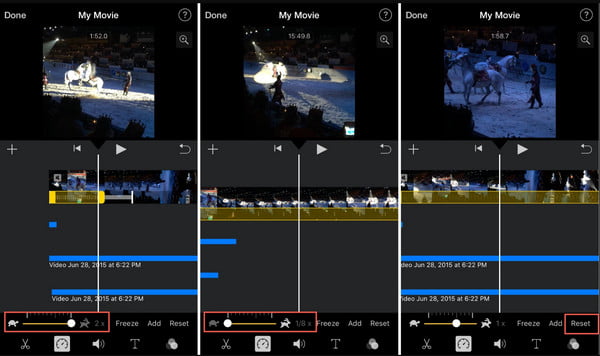
2. Juster hastigheten på en Slo-mo-video på iPhone opptil 1X
Bilder-appen er standard lagringsprogram for tatt bilder på en iPhone. Men bortsett fra å holde bildene i en organisert kategori, kan du også øke hastigheten på en video på iPhone uten å trenge en tredjepartsapp. Den beste delen av å bruke Bilder er at den også støtter å endre en sakte video til normal hastighet. Dessuten vil den lagre den redigerte videoen som en separat fil fra originalen. Det er imidlertid ikke mange verktøy å bruke for effektiv videoredigering.
Trinn 1.Åpne Bilder-appen på enheten din. Gå til "Album"-menyen nederst på skjermen. Velg deretter alternativet "Slo-mo" fra Medietyper.
Steg 2.Du kan øke hastigheten på en video på iPhone ved å velge et klipp og trykke på "Rediger"-knappen øverst. Under videotidslinjen drar du de to høye hvite stolpene nærmere hverandre for å fjerne "slo-mo"-effekten og øke hastigheten på videoen.
Trinn 3.Forhåndsvis arbeidet ditt eller rediger videoen med et filter eller en justering av sideforholdet. Når du er ferdig, trykker du på "Ferdig"-knappen for å lagre utdataene til Bilder-appen.
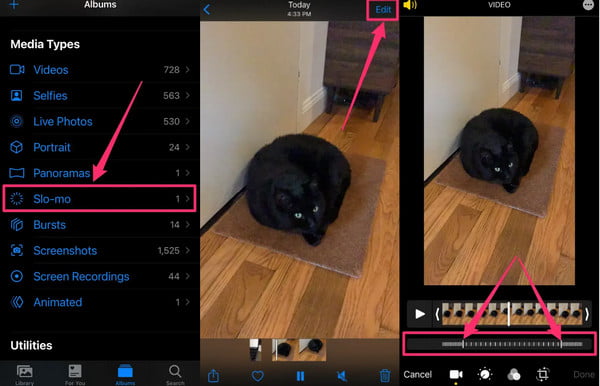
Beste måten å øke hastigheten på iPhone-video opp til 8X med flere redigeringsverktøy
Hvis du vil ha flere alternativer for avspillingshastighet enn din smarttelefonenhet, AnyRec Video Converter er et av de anbefalte verktøyene du kan prøve. Programvaren hjelper deg å øke hastigheten på videoer på din iPhone med full kontroll over avspillingshastigheten. Du kan velge hastighetsalternativene fra de tregeste 0,125x til de raskeste 8x. Du kan også konfigurere utgangsinnstillingene der du kan velge ønsket videoformat, oppløsning, bitrate, kvalitet og mer. Du kan laste ned AnyRec Video Converter på Windows eller Mac!

Få fart på en video på iPhone mens du beholder den originale kvaliteten ved hjelp av AI-teknologi.
Støtte videoformater for opplasting, inkludert MP4, MOV, WMV, WebM, AVI og mer.
Gi flere funksjoner for videoredigering, for eksempel lydsynkronisering, reversering, trim, beskjæring osv.
Anbefalt programvare for å profesjonelt konvertere, komprimere, slå sammen og forbedre mediefiler.
Sikker nedlasting
Sikker nedlasting
Trinn 1.Installer AnyRec Video Converter-programvaren. Klikk på "Verktøykasse"-knappen. Rull nedover menyen til du ser alternativet "Video Speed Controller", og klikk deretter på det. Klikk på "Legg til"-knappen for å laste opp videoklippet fra mappen din.

Steg 2.Etter å ha lastet opp videoen, spilles videoen automatisk av med gjennomsnittlig hastighet eller 1x. Velg ønsket avspillingshastighet, fra det tregeste til det raskeste alternativet. Klikk på "Spill"-knappen for å se den anvendte effekten.

Trinn 3.Gå til "Output"-menyen nederst i grensesnittet. Det avslørte vinduet lar deg endre videoinnstillinger som oppløsning, kvalitet, koderens bildefrekvens, zoommodus og andre lydinnstillinger. Klikk på "OK"-knappen for å lagre endringene.
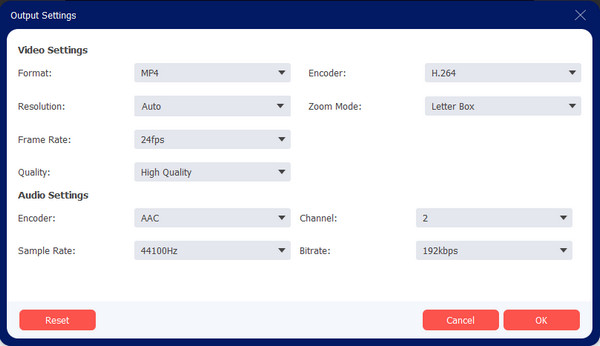
Trinn 4.Når du er tilbake på siden for videohastighetskontroller, klikker du på "Lagre til"-knappen og søker etter den angitte mappebanen der du kan lagre videoklippet. Fortsett deretter til å klikke på "Eksporter"-knappen for å begynne å behandle utdataene. Se eller del det siste videoklippet med vennene dine på sosiale medier!

Sikker nedlasting
Sikker nedlasting
Del 3: Vanlige spørsmål om raskere video på iPhone
-
Reduserer kvaliteten på hastigheten på en video på en iPhone?
Nei, endre en klipphastighet vil ikke forårsake lav videokvalitet med mindre du endrer utdatainformasjon, for eksempel oppløsning eller bildefrekvens; videoen din kan bli pikselert eller mangle kvalitet.
-
Kan jeg øke hastigheten på en video på iPhone uten å endre tonehøyde?
Ja. iMovie lar deg merke av for Bevar tonehøyde, som kan bevare den opprinnelige lydhastigheten selv om du velger en ny avspillingshastighet. Hvis du fjerner merket i avmerkingsboksen, kan lyden spilles av med samme hastighet som videoen.
-
Har iPhone-kameraet muligheten til å ta raske videoklipp?
Dessverre er det ingen hurtigbevegelsesfunksjon fra kameraappen. Du kan imidlertid fortsatt øke hastigheten på en video med innebygde verktøy som iMovie og Bilder. Dessuten kan du også redigere et slow-mo-klipp og gå tilbake til den opprinnelige hastigheten.
Konklusjon
Nå som du har lært hvordan du øker hastigheten på en video på iPhone, kan du bruke Bilder eller iMovie for videoredigering uten å betale eller installere en annen tredjepartsapp. Men som et alternativ, AnyRec Video Converter er et profesjonelt program som kan møte dine forventninger. Last ned den gratis prøveversjonen og bruk funksjonene til å lage fascinerende videoer!
Sikker nedlasting
Sikker nedlasting
